Importálás/exportálás¶
Használja ezt a képernyőt, hogy importálási és exportálási sablonokat hozzon létre. Az importálás és exportálás kezelőképernyő az Adminisztráció csoport Importálás/exportálás moduljában érhető el.

Importálás/exportálás kezelés képernyő
Importálási és exportálási sablonok kezelése¶
Egy új sablon létrehozásához:
- Kattintson a Sablon hozzáadása gombra a bal oldalsávban.
- Töltse ki a szükséges mezőket az összes lépésben.
- Kattintson a Befejezés gombra.
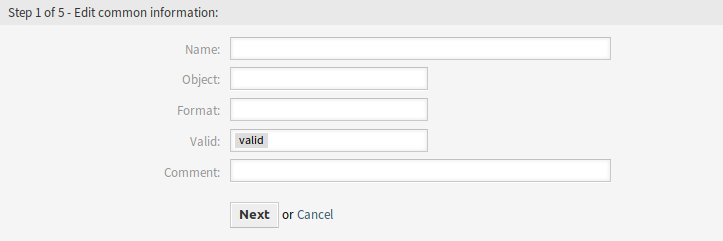
Új importálási és exportálási sablon létrehozása képernyő
Egy sablon szerkesztéséhez:
- Kattintson egy sablonra a sablonok listájában.
- Módosítsa a mezőket az összes lépésben.
- Kattintson a Befejezés gombra.
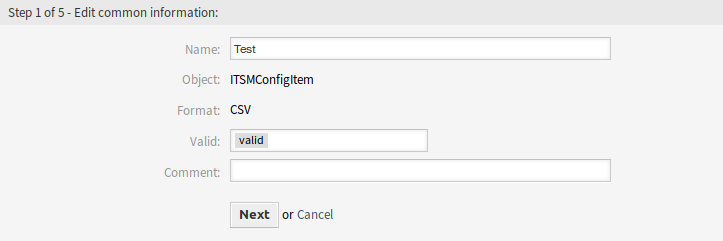
Importálási és exportálási sablon szerkesztése képernyő
Egy sablon törléséhez:
- Kattintson a kuka ikonra a sablonok listájában.
- Kattintson a Megerősítés gombra.

Importálási és exportálási sablon törlése képernyő
Adatok importálásához egy sablon alapján:
- Kattintson az Importálás hivatkozásra a sablonok listájában.
- Kattintson a Tallózás… gombra, és válaszon egy CSV-fájlt.
- Kattintson az Importálás indítása gombra.

Adatok importálása képernyő
Adatok exportálásához egy sablon alapján:
- Kattintson az Exportálás hivatkozásra a sablonok listájában.
- Válasszon egy helyet a számítógépén az
Export.csvfájl mentéséhez.
Importálási és exportálási sablon beállításai¶
A következő beállítások akkor érhetők el, ha hozzáadja ezt az erőforrást. A csillaggal jelölt mezők kitöltése kötelező.
Megjegyzés
Az import/export csomagot úgy tervezték, hogy független legyen. Ez azt jelenti, hogy a következő beállítások eltérőek lehetnek, ha nem konfigurációelemek lesznek importálva vagy exportálva.
Közös információk szerkesztése¶
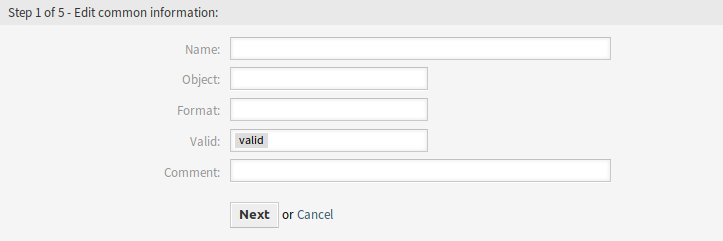
Közös információk szerkesztése képernyő
- Név *
- Ennek az erőforrásnak a neve. Bármilyen típusú karakter beírható ebbe a mezőbe, beleértve a nagybetűket és a szóközt is. A név megjelenik az áttekintő táblázatban.
- Objektum *
- Annak az objektumtípusnak a kiválasztása, amelybe importálni vagy amelyből exportálni szeretne.
- Formátum *
- Az importálási és exportálási formátum kiválasztása.
- Érvényesség *
- Állítsa be ennek az erőforrásnak az érvényességét. Minden erőforrás csak akkor használható az OTRS-ben, ha ez a mező érvényes értékre van állítva. Ennek a mezőnek az érvénytelen vagy átmenetileg érvénytelen értékre állításával letiltja az erőforrás használatát.
- Megjegyzés
- Adjon további információkat ehhez az erőforráshoz. Mindig ajánlott egy teljes mondattal kitölteni ezt a mezőt az erőforrás leírásaként a jobb érthetőségért.
Objektuminformációk szerkesztése¶
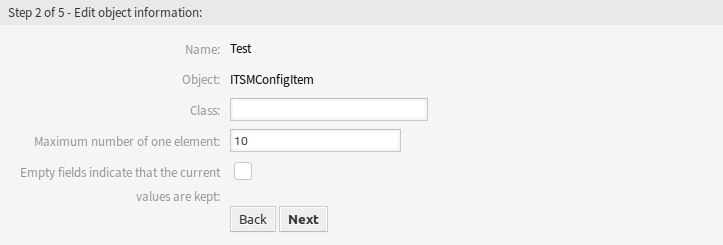
Objektuminformációk szerkesztése képernyő
- Név
- Ez egy csak olvasható mező az előző lépésből. Használja a Vissza gombot a szerkesztéséhez.
- Objektum
- Ez egy csak olvasható mező az előző lépésből. Használja a Vissza gombot a szerkesztéséhez.
- Osztály *
- Az osztály kiválasztása, amelyet érintenie kell az importálásnak és az exportálásnak.
- Egy elem legnagyobb száma *
- A tömbattribútumonkénti oszlopok legnagyobb számának megadása, amelyek leképezhetők a CSV-fájlból történő importálás vagy a CSV-fájlba való exportálás leképezésekor.
- Az üres mezők azt jelzik, hogy az aktuális mezők megtartásra kerülnek
- Jelölje be ezt a jelölőnégyzetet, ha az üres mezőnek meg kell tartania az OTRS-ben lévő adatokat. Egyébként az adatok felülírásra kerülnek üres értékkel.
Formátuminformációk szerkesztése¶

Formátuminformációk szerkesztése képernyő
- Név
- Ez egy csak olvasható mező az előző lépésből. Használja a Vissza gombot a szerkesztéséhez.
- Formátum
- Ez egy csak olvasható mező az előző lépésből. Használja a Vissza gombot a szerkesztéséhez.
- Oszlopelválasztó *
- Oszlopelválasztó kiválasztása a CSV-fájlhoz.
- Karakterkészlet
- Karakterkódolás kiválasztása a CSV-fájlhoz.
- Oszlopfejlécek felvétele
- Annak megadása, hogy tartalmazzon-e oszlopfejléceket vagy sem.
Leképezési információk szerkesztése¶
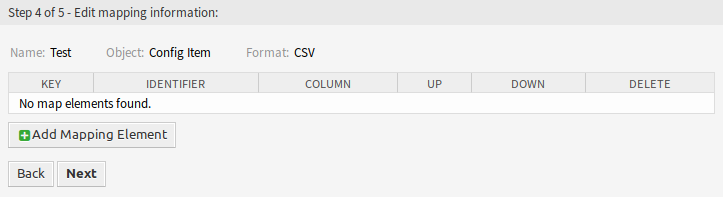
Leképezési információk szerkesztése képernyő
Kattintson a Leképezési elem hozzáadása gombra egy elemnek az osztályból történő hozzáadásához. Azt is megadhatja, hogy az elem azonosító-e. Az elemek sorrendje rendezhető.
Keresési információk szerkesztése¶
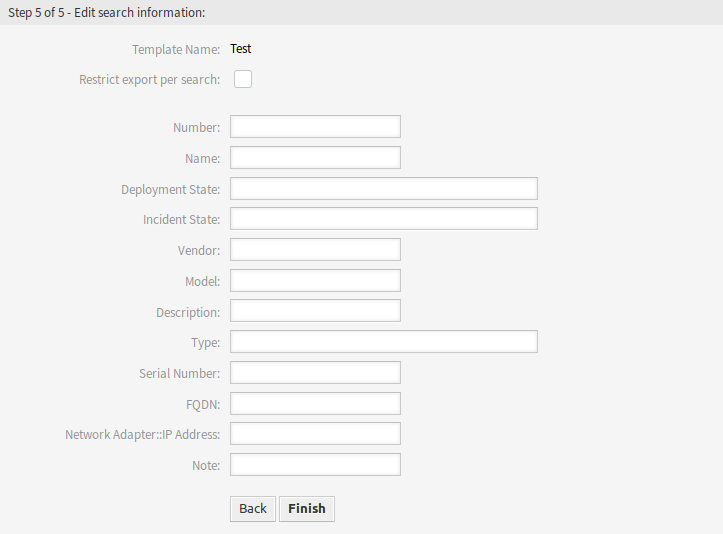
Keresési információk szerkesztése képernyő
- Sablon neve
- Ez egy csak olvasható mező az előző lépésből. Használja a Vissza gombot a szerkesztéséhez.
- Exportálás korlátozása keresésenként
- Keresési kifejezéseket adhat hozzá a kijelölt osztály minden egyes attribútumához az importálási és exportálási funkció korlátozásáért. A lehetséges mezők ezen mező alatt vannak felsorolva.
Megjegyzés
A többi mező a háttérprogram illesztőprogramjából érkezik, és eltérőek lehetnek az importáláshoz és exportálásához használt objektumtól függően.